- โปรแกรมฟรี EaseUS
- Data Recovery Wizard Free
- Todo Backup Free
- Partition Master Free
Suchat updated on Jul 02, 2025 to การกู้คืนการ์ดข้อมูล
รายชื่อ 10 โปรแกรมกู้คืนรูปถ่ายที่ดีที่สุด
หากคุณเสียรูปภาพต่างที่เก็บไว้บน เมมโมรี่การ์ด, ฮาร์ดดิสก์, เอสดีการ์ด, หรือกล้อง ใช้โปรแกรมกู้รูปภาพฟรี เพื่อกู้ไฟล์รูปที่สูญหายหรือถูกลบ เราได้ทำการทดสอบการกู้รูปภาพด้วย 30+ โปรแกรม เพื่อรวบรวมตัวเลือกที่ดีที่สุดสำหรับการใช้งานของคุณ
- EaseUS Data Recovery Wizard
- Stellar Data Recovery
- Recover My Files
- Recuva
- Disk Dril
- PhotoRec
- Remo Recover
- R-Studio
- Acronis Revive
- Puran Data Recovery
ทำไมเรากู้คืนรูปภาพได้
เมื่อไฟล์ถูกลบออกจากเครื่อง สิ่งที่หายไปคือ ที่อยู่ของไฟล์ แต่ตัวข้อมูลนั้นยังไม่ถูกลบ Windows จะทำการระบุที่อยู่ของข้อมูลนั้นว่าสามารถเขียนทับได้ ไฟล์นั้นจะไม่สามารถหาได้จาก My Computer หรือคำสั่ง DIR ใน command line ในการฟอร์แมตก็เหมือนกัน และสามารถใช้เครื่องมือในการทำการกู้ไฟล์ที่อยู่บนพาร์ติชันที่ฟอร์แมตได้
หากฮาร์ดดิสก์หรือพาร์ติชันสูญหาย ข้อมูลก็จะไม่ถูกลบเช่นกัน และเป็นไปได้ที่จะทำการกู้รูปภาพด้วยเครื่องมือเดียวกัน และเมื่อใช้เครื่องมือที่ง่ายและฟรี คุณก็สามารถกู้รูปภาพต่างๆได้โดยไม่ต้องอาศัยความรู้ทางเทคนิค
อันดับ 1. โปรแกรมกู้รูปภาพที่ดีที่สุด - EaseUS Data Recovery Wizard
กำลังมองหาเครื่องมือกู้รูปภาพที่ถูกลบอยู่ใช่ไหม? โปรแกรมกู้ไฟล์ฟรี EaseUS สามารถช่วยคุณกู้รูปภาพที่สูญหายจากสาเหตุต่างๆได้ ไม่ว่าจะเป็นการเสียหายหรือการฟอร์แมต มีเหตุผลต่างที่คุณควรเลือกโปรแกรมกู้ข้อมูลนี้:
下载按钮
- สามารถทำการกู้รูปภาพจากการลบ, ฟอร์แมต, OS crash, หรือเสียหาย
- สามารถกู้ไฟล์ได้มากกว่า 1000 ชนิด
- สามารถกู้ข้อมูลจากกล้อง, เมมโมรี่การ์ด, ฮาร์ดดิสก์, USB, ฯลฯ.
นอกจากนี้ EaseUS มีผู้ใช้งาน 72 ล้านคน และได้รับคำชื่นชมต่าง มากมาย
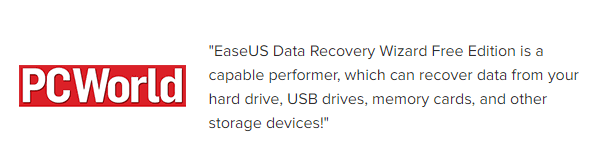
| ระบบปฏิบัติการที่รองรับ | Windows 10/8.1/8/7/Vista/XP, Windows Server และ macOS 10.9+ |
| ชนิดไฟล์ที่รองรับ | JPG/JPEG, TIFF/TIF, PNG, BMP, GIF, PSD, CRW, CR2, NEF, ORF, SR2, MRW, DCR, WMF, RAW, SWF, SVG, RAF, DNG, ฯลฯ; |
| ความสะดวก | ใช้งานง่ายมาก |
ข้อดี:
- รองรับการจัดเรียงรูปถ่ายตามหมวดหมู่ (คน/สัตว์/สิ่งก่อสร้าง/ ฯลฯ)
- สามารถหารูปที่ถูกลบ/สูญหายด้วยชนิดไฟล์หรือชื่อไฟล์
- สามารถระบุอุปกรณ์ที่มาของไฟล์รูป/วิดีโอที่สูญหายได้
- ใช้เพียง 3 ขั้นตอนในการกู้รูปภาพ
ข้อจำกัด:
- โปรแกรมกู้คืนรูปภาพฟรีสามารถทำการกู้ได้สูงสุด 2GB หากต้องการกู้ข้อมูลมากกว่านั้น ต้องทำการซื้อ รุ่น Pro
คู่มือการใช้งาน – การกู้รูปภาพที่ถูกลบด้วย EaseUS
EaseUS photo recovery software เป็นโปรแกรมวิธีที่ง่ายและมีประสิทธิภาพที่สุดในการกู้ไฟล์รูปภาพที่ถูกลบบนคอมพิวเตอร์ ติดตั้งโปรแกรมกู้ข้อมูลนี้ แล้วดูวิดีโอสาธิตหรือทำตามขั้นตอนด้านล่างเพื่อกู้ไฟล์สูญหายคืน
ดาวน์โหลดโปรแกรมกู้รูปภาพฟรี:
下载按钮ขั้นตอนที่ 1. เรียกใช้ EaseUS Data Recovery Wizard เลือกการ์ด SD ไดรฟ์ USB การ์ดหน่วยความจำ แล้วคลิก "สแกน".

ขั้นตอนที่ 2. รอการสแกนไฟล์สร็จสิ้น คุณสามารถดูไฟล์ที่ฟอร์แมตทั้งหมดจากการ์ด SD ดับเบิลคลิกเพื่อดูรายการที่ต้องการ "Filter"(ตัวกรอง) และ "Search files"(ค้นหา)ช่วยแก้ปัญหาในการค้นหาไฟล์ที่ต้องการได้

ขั้นตอนที่ 3. เลือกไฟล์ที่ต้องการกู้คืนจากการ์ด SD ที่ฟอร์แมตแล้ว คลิก "Recover"(กู้คืน) จากนั้นหน้าต่างใหม่จะปรากฏขึ้น ซึ่งคุณต้องเลือกตำแหน่งที่จะจัดเก็บไฟล์ เลือกสถานที่ และคลิก "OK"(ตกลง)

อันดับ 2. Stellar Photo Recovery
Stellar Photo Recovery สามารถกู้รูปภาพ, วิดีโอ, ไฟล์เสียงต่างๆที่สูญหายจากการลบ, เสียหาย,ฟอร์แมต, ไวรัส, ปัญหาดิสก์เข้าถึงไม่ได้ เป็นต้น จุดเด่นของ Stellar Photo Recovery คือสามารถทำการดูตัวอย่าง ไฟล์เสียงก่อนทำการกู้ได้
| ระบบปฏิบัติการที่รองรับ | Windows 10/8/7/Vista/XP and macOS |
| ชนิดไฟล์ที่รองรับ | CR2/CRW, ERF, RAF, K25/KDC/DCR, MRW, MOS, MEF, NEF, NRW, ORF, TGA, JPEG, TIFF, BMP, GIF, PNG, PSD, INDD, PSP, PCT, และ JP2. |
| ความสะดวก | ใช้งานง่าย |
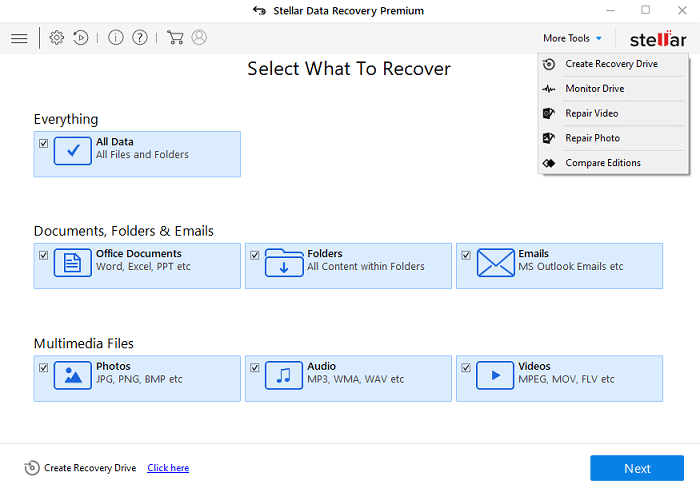
ข้อดี:
- อินเตอร์เฟส เข้าใจง่าย และมีคู่มือสำหรับการกู้ไฟล์
- สามารถเลือกสแกนเจาะจงในโฟลเดอร์ที่ต้องการ และค้นหาไฟล์จากผลการสแกน
- การกู้ข้อมูล 4 ขั้นตอน สะดวก รวดเร็ว
ข้อจำกัด:
- การสแกน RAW ฟอร์แมต มีข้อบกพร่อง
อันดับ 3. Recover My Files
โปรแกรมนี้ เป็นหนึ่งในโปรแกรมกู้รูปภาพ DIY ที่ดีที่สุดสำหรับ Windows สามารถกู้รูปภาพจาก ฮาร์ดดิสก์ , เอสดีการ์ด, USB Zip drives, floppy disk, iPod, ฯลฯๆ สามารถกู้ไฟล์ Recycle Bin, การฟอร์แมต, การติดตั้ง OS ใหม่, การกู้ RAW partition, ฯลฯ ได้ดี
| ระบบปฏิบัติการที่รองรับ | Windows เท่านั้น |
| ชนิดไฟล์ที่รองรับ | JPEG, TIF, TIFF, GIF, BMP, PNG, WMF, ฯลฯ |
| ความสะดวก | ใช้งานง่าย |
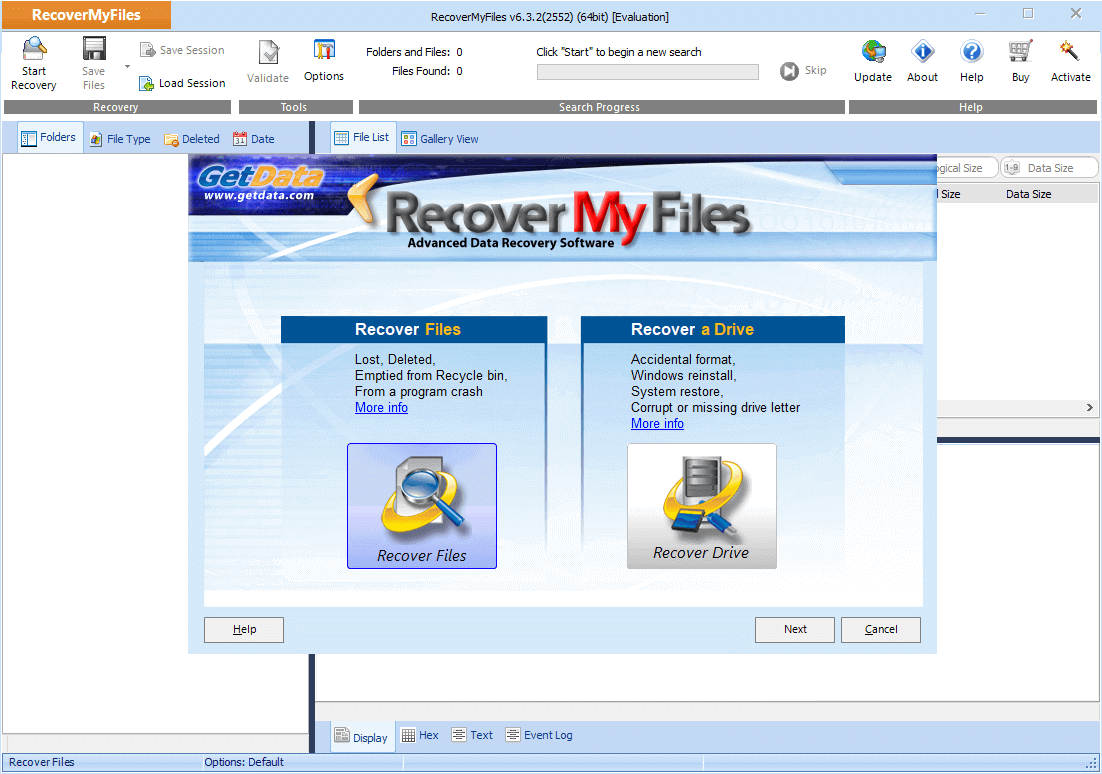
ข้อดี:
- รองรับอุปกรณ์เก็บข้อมูลทั่วไป เช่น ฮาร์ดดิสก์, เอสดีการ์ด, USBs, และอุปกรณ์เช่น iPod
- สามารถสแกน image file ของ partition ได้
- สามารถเลือกจัดเรียงไฟล์ตามวันที่
ข้อจำกัด:
- หน้าของโปรแกรมมีความเก่า
อันดับ 4. Recuva
โปรแกรมกู้ไฟล์ฟรีนี้สามารถทำการกู้ไฟล์ที่ถูกลบถาวรโดยระบบปฏิบัติการ Recuva จะทำการกู้ไฟล์จากคอมพิวเตอร์ Windows, recycle bin, digital camera card, หรือเครื่องเล่น MP3 อย่างง่ายดาย
| ระบบปฏิบัติการที่รองรับ | Windows เท่านั้น |
| ชนิดไฟล์ที่รองรับ | JPG, JPEG, TIF, TIFF, GIF, BMP, PNG, WMF, ฯลฯ |
| ความสะดวก | ใช้งานง่าย |
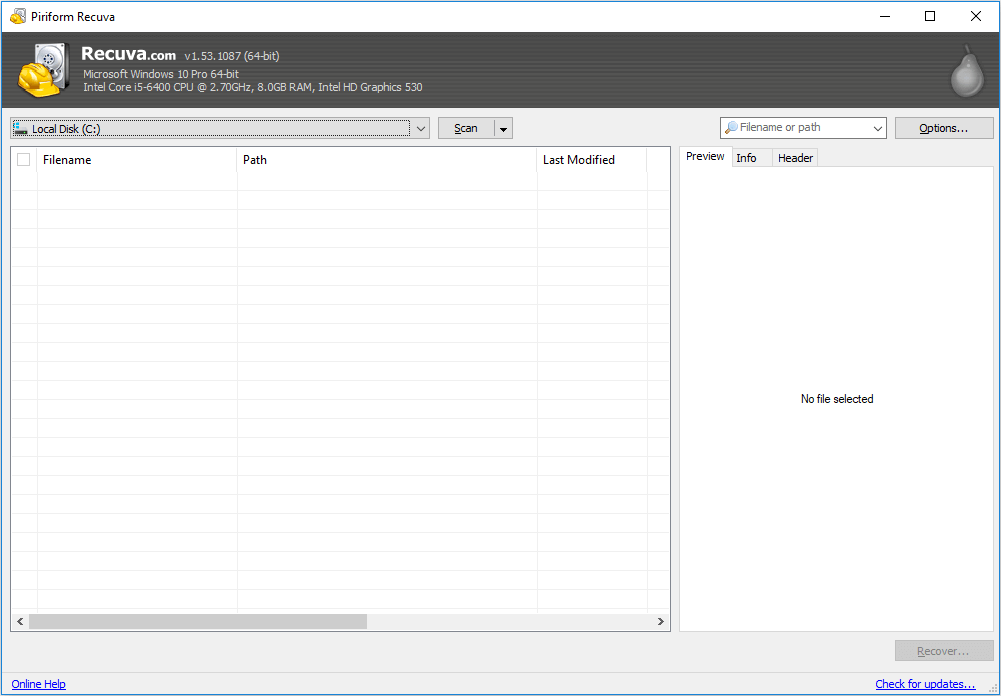
ข้อดี:
- ทำการกู้ไฟล์ JPG ได้ดี
- มีการรักษาความเป็นส่วนตัวด้วยการลบไฟล์ติดตามต่างๆ
- มีการดูตัวอย่าง ก่อนที่จะทำการ recovery
ข้อจำกัด:
- โปรแกรมกู้คืนรูปภาพฟรีสามารถใช้งานได้จำกัด
- โปรแกรมกู้คืนรูปภาพฟรีจะไม่มีการ support
อันดับ 5: Disk Drill
มีหลากหลายสาเหตุที่จะทำให้ข้อมูลของคุณสูญหาย เช่น ไฟดับ, boot drive ล้มเหลว, partition เสียหาย, การลบจาก Recycle Bin, ไวรัส แต่คุณสามารถกู้ข้อมูลและรูปภาพต่างๆกลับมาได้ด้วย Disk Drill ซึ่งเป็นโปรแกรมที่ได้รับความเชื่อถือในวงการ สามารถใช้งานได้บน Windows และดียิ่งกว่าบน Mac
| ระบบปฏิบัติการที่รองรับ | Windows และ macOS |
| ชนิดไฟล์ที่รองรับ | PTIF, TIFF, JPG, JPEG, GIF, BMP, PNG, WMF, ฯลฯ |
| ความสะดวก | ใช้งานง่าย |
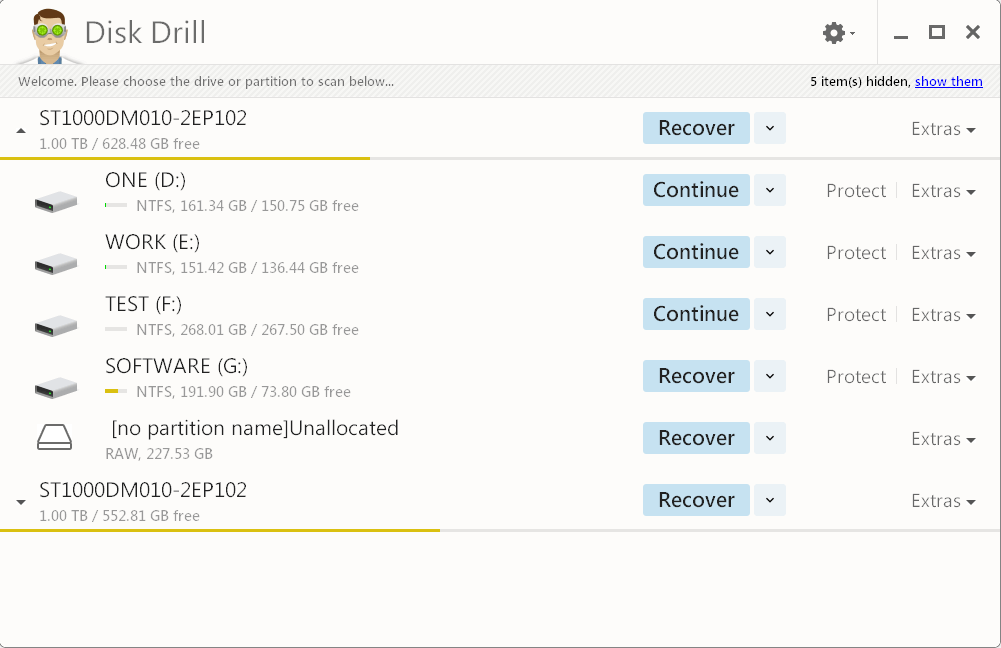
ข้อดี:
- มีการทำงานเสริมเช่นการทำสำรองและป้องกันข้อมูลสูญหาย
- สามารถเลือกจัดหมวดหมู่ไฟล์เป็นกลุ่มๆได้
- ทำการจัดเรียงผลสแกนตามขนาดและข้อมูล
ข้อจำกัด:
- จำกัดการกู้ไฟล์ที่ 500MB สำหรับผู้ใช้ฟรี
- เวลานานสแกนค่อนข้างนาน เมื่อเทียบกับโปรแกรมก่อนๆ และพบไฟล์น้อยกว่า
อันดับ 6. PhotoRec
PhotoRec เป็นโปรแกรม open-source (ฟรี) สำหรับการกู้ข้อมูลบนระบบปฏิบัติการที่เก่ากว่า เช่น OS X, Linux, Free BSD, Net BSD, Open BSD, และ Windows สามารถทำการกู้ไฟล์ได้แม้ระบบไฟล์จะเกิดการ corrupt
| ระบบปฏิบัติการที่รองรับ | Windows/macOS/Linux |
| ชนิดไฟล์ที่รองรับ | ชนิดไฟล์รูปภาพที่พบได้บ่อย |
| ความสะดวก | ใช้งานยากสำหรับผู้ที่ไม่มีความชำนาญ |
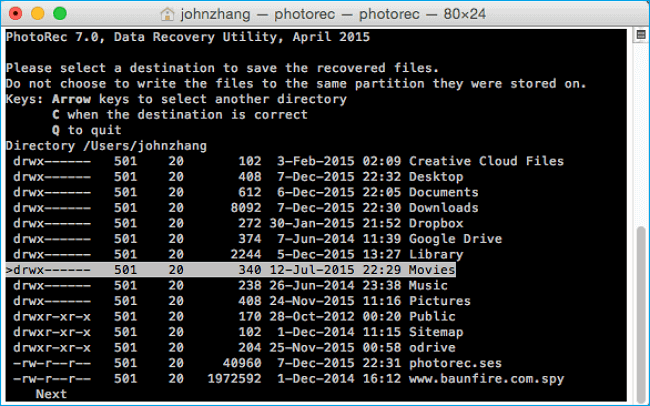
ข้อดี:
- ช้งานได้หลายระบบปฏิบัติการ เช่น Mac OS X, Windows, Linux, ฯลฯๆ กู้ไฟล์ได้จากอุปกรณ์ส่วนใหญ่
- ใช้ได้กับไฟล์หลายประเภทนอกจากรูปภาพ
ข้อจำกัด:
- กู้ไฟล์ได้มาก แต่ไม่ใช่ทั้งหมด การใช้งานค่อนข้างซับซ้อน
อันดับ 7. Remo Recover
โปรแกรมกู้รูปภาพนี้สามารถทำการซ่อมแซมและกู้ข้อมูลได้ทุกสถานการณ์ โดยมีการสแกนที่ละเอียด ตรวจหาไฟล์และโฟลเดอร์ที่ถูกลบ และเลือกเก็บไว้ในที่อยู่ที่ต้องการ
| ระบบปฏิบัติการที่รองรับ | Windows และ macOS |
| ชนิดไฟล์ที่รองรับ | ชนิดไฟล์รูปภาพที่พบได้บ่อย |
| ความสะดวก | ใช้งานง่าย |
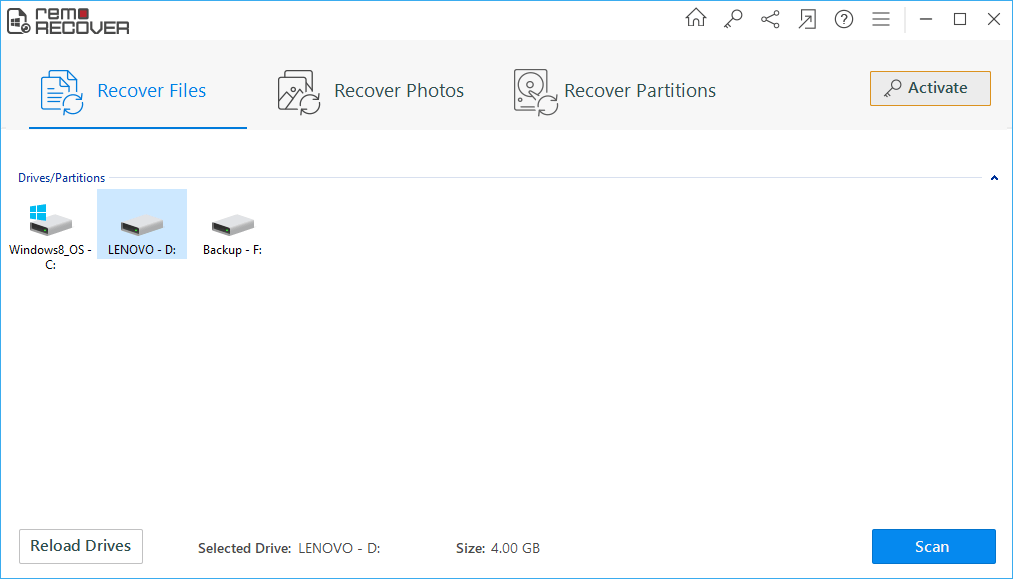
ข้อดี:
- มีอัตราการกู้รูปภาพสำเร็จสูง
ข้อจำกัด:
- ไม่สามารถกู้ raw images จากกล้องในการทดสอบ reformatted drive ได้
อันดับ 8. R-Studio
จากการใช้เทคโนโลยีใหม่ในการกู้ข้อมูล R-Studio เป็นโปรแกรมกู้ข้อมูลที่ครอบคลุมการกู้ข้อมูลจาก NTFS, NTFS5, ReFS, FAT12/16/32, exFAT, HFS/HFS+, และ APFS (Macintosh) โปรแกรมนี้ใช่งานได้ดีในการกู้ข้อมูลจากสถานการณ์จริงต่างๆ
| ระบบปฏิบัติการที่รองรับ | Windows, macOS, และ Linux |
| ชนิดไฟล์ที่รองรับ | ไฟล์แทบทุกชนิด |
| ความสะดวก | ใช้งานง่าย |
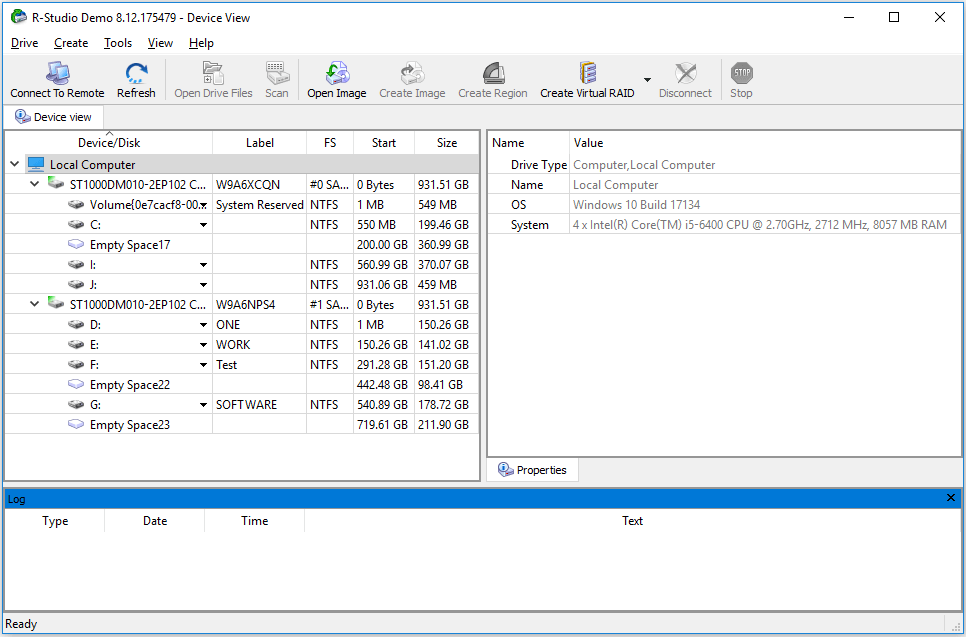
ข้อดี:
- สามารถทำการกู้ข้อมูลได้จากสถานการณ์ที่หลากหลาย
- สามารถทำการกู้คืนไฟล์บน network ได้
- สามารถสร้างไฟล์อิมเมจและทำการกู้คืนจากไฟล์อิมเมจได้
- ทำการกู้รูปภาพได้ใน 5 ขั้นตอน
ข้อจำกัด:
- มีลักษณะค่อนข้างเก่าและหน้าแอพมีความซับซ้อน
- ใช้เวลาสแกนนาน
อันดับ 9. Acronis Revive
Acronis Revive สามารถทำการกู้ไฟล์ที่ถูกลบโดยอุบัติเหตุ, ไวรัส, หรือหากต้องการไฟล์ที่ลบไปแล้วในภายหลัง เครื่องมือนี้สามารถกู้ไฟล์เหล่านั้นกลับมาได้อย่างง่ายดาย
| ระบบปฏิบัติการที่รองรับ | Windows เท่านั้น |
| ชนิดไฟล์ที่รองรับ | ชนิดไฟล์รูปภาพที่พบได้บ่อย |
| ความสะดวก | ใช้งานยาก |
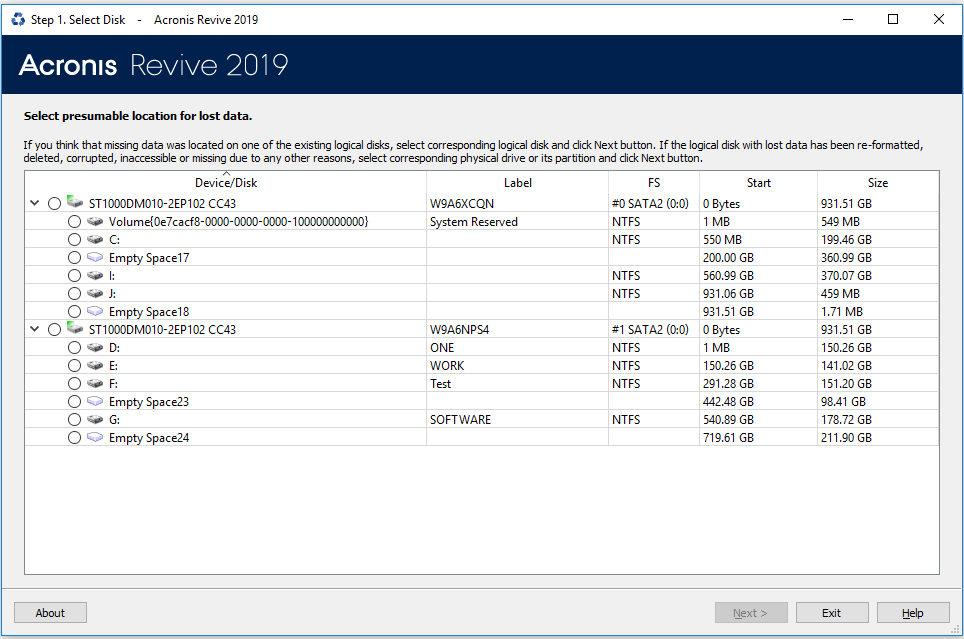
ข้อดี:
- หน้าแอพเป็นรูปแบบคล้ายกับ wizard มีความเข้าใจง่าย
- รู้จักชื่อไฟล์ที่ได้มีการแปลภาษา
- รองรับ dynamic disks
- สามารถสร้างไฟล์อิมเมจได้
ข้อจำกัด:
- สามารถทำการหาและดูไฟล์ที่ถูกลบได้ในโปรแกรมฟรี การกู้ไฟล์จะต้องจ่ายเงิน
อันดับ 10. Puran Data Recovery
Puran Data Recovery เป็นอีกหนึ่งโปรแกรมกู้ไฟล์ที่ควรลองใช้ สามารถกู้ไฟล์รูปภาพ วิดีโอ เสียง จากทั้งคอมพิวเตอร์ และ portable storage ฯลฯ ไม่ว่าคุณจะเสียไฟล์รูปภาพเพราะเหตุใด สามารถลองใช้โปรแกรมนี้ได้
| ระบบปฏิบัติการที่รองรับ | Windows เท่านั้น |
| ชนิดไฟล์ที่รองรับ | ชนิดไฟล์รูปภาพที่พบได้บ่อย |
| ความสะดวก | ใช้งานง่าย |
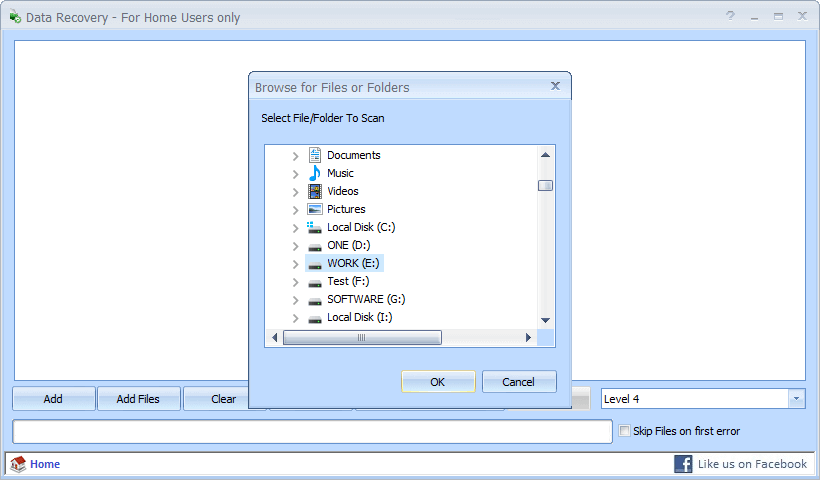
ข้อดี:
- สามารถทำการ copy ทั้ง drive หรือเจาะจงไฟล์ โฟลเดอร์
- รองรับการ drag and drop
- สามารถเลือกความเร็วในการสแกนได้
ข้อจำกัด:
- ไม่สามารถทำการดูตัวอย่าง ได้
- ไม่มีการ filter ไฟล์ที่ต้องการกู้
โปรแกรมไหนดีที่สุด
เราได้เปรียบเทียบตัวเลือกจากการจัดอันดับด้านบนด้วย 3 เงื่อนไข ได้แก่ เวลาในการสแกน, จำนวนไฟล์ที่พบ, และขนาดของไฟล์ ในตารางนี้:
| ชื่อผลิตภัณฑ์ | Recover My Files | Recuva | Disk Drill | Stellar Data Recovery | EaseUS Data Recovery Wizard |
|---|---|---|---|---|---|
| เวลาสแกน | 1 ชั่วโมง | > 1 ชั่วโมง | > 1 ชั่วโมง | 37 นาที | 27 นาที |
| ไฟล์ที่พบ | 321,297 ไฟล์ | 111,213 ไฟล์ | 2,254 ไฟล์ | 414,170 ไฟล์ | 784,741 ไฟล์ |
| ขนาดไฟล์ | 13.80GB | ไม่ระบุขนาดไฟล์ | 1.92GB | 19.84GB | 38.53GB |
ตัวเลือกสำหรับ Android หรือ iPhone
ถ้าหากคุณมีข้อมูลสูญหายบนโทรศัพท์มือถือ ก็จะสามารถกู้ไฟล์ได้โดยตรงทั้ง Android และ iPhone ด้วยโปรแกรมของ EaseUS เพื่อการกู้ไฟล์รูปภาพ
สำหรับ Android:
หากคุณต้องการกู้ไฟล์บนอุปกรณ์ Android โดยไม่ต้องใช้คอมพิวเตอร์ EaseUS MobiSaver for Android เป็นแอปที่ดีที่สุดที่จะช่วยคุณได้

กู้คืนรูปภาพ Android สำหรับ iPhone:
หากคุณต้องการกู้รูปภาพบน iPhone เราก็ช่วยได้เช่นกัน EaseUS MobiSaver สามารถทำการกู้ไฟล์ได้จาก iPhone, iPad, iPod แค่ติดตั้งแล้วทำตามขั้นตอน
รายละเอียดการใช้งาน: การกู้รูปภาพที่ถูกลบบน iPhone
ใช้ EaseUS เพื่อกู้คืนรูปภาพ iPhone
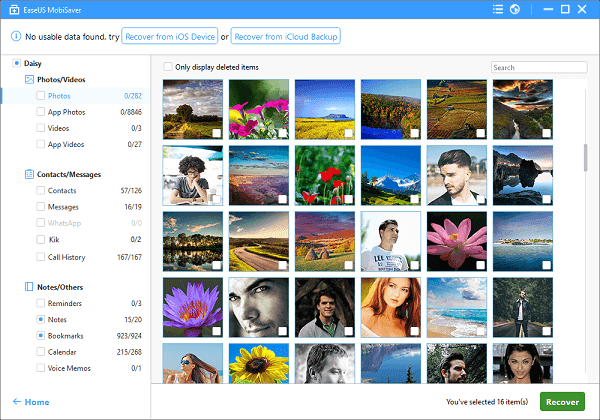
ข้อสรุป
ไม่ต้องกังวลหากเกิดไฟล์รูปภาพสูญหายไปจาก Mac, iPhone, หรือ Android แล้วติดตั้ง EaseUS photo recovery software ฟรี เพื่อทำการกู้ไฟล์จากอุปกรณ์ประเภทต่างๆ ยิ่งคุณทำการกู้ไฟล์เร็ว ก็จะมีโอกาสได้ไฟล์คืนมากขึ้น
คำถามที่พบบ่อยเกี่ยวกับการกู้รูปภาพ
เลือกโปรแกรมกู้รูปภาพและวิดีโอจาก เอสดีการ์ด, iPhone, Android ที่ดีที่สุดจากการศึกษาคำถามที่พบบ่อยเหล่านี้
1. สามารถกู้รูปภาพได้อย่างไร
ในการกู้รูปภาพบน PC
ขั้นตอนที่ 1. เปิด EaseUS Data Recovery Wizard แล้วเลือก partition หรือ อุปกรณ์ที่เก็บรูปภาพที่ถูกลบ แล้วกด Scan
ขั้นตอนที่ 2. รอจนการสแกนเสร็จสิ้น แล้วเลือกรูปภาพที่ต้องการกู้ สามารถใช้การ Filter เพื่อให้หาไฟล์ได้เร็วขึ้นโดยการเลือก Filter > Pictures
ขั้นตอนที่ 3. กด Recover แล้วเลือกที่อยู่บนฮาร์ดดิสก์อื่นเพื่อเก็บรูปภาพ
2. โปรแกรมกู้รูปภาพใดดีที่สุด
โปรแกรมกู้รูปภาพที่ดีที่สุดในปี 2020
- EaseUS Data Recovery Wizard
- Stellar Data Recovery
- Recover My Files
- Recuva
- Disk Drill
- PhotoRec
- Remo Recover
- R-Studio
- Acronis Revive
- Puran Data Recovery
จากตัวเลือกเหล่านี้ EaseUS free photo recovery software เป็นโปรแกรมที่ดีที่สุด เพราะมีประสิทธภาพในการกู้ไฟล์จากอุปกรณ์ที่หลากหลาย และรองรับไฟล์หลายประเภทเช่น raster, vector, RAW camera files, videos, และไฟล์เสียง
3. สามารถกู้ไฟล์รูปภาพที่ถูกลบจากโทรศัพท์ได้ไหม
หากต้องการกู้รูปภาพ, วิดีโอ, หรือข้อมูล ฯลฯ บน Android โดยไม่อาศัยคอมพิวเตอร์ ให้ใช้โปรแกรมที่ดีที่สุด – EaseUS MobiSaver for Android เนื้อหาเพิ่มเติม>>
หากต้องการกู้จาก iPhone โปรแกรม EaseUS MobiSaver ก็ช่วยคุณได้เช่นกัน โดยรองรับการใช้งานทั้งจาก iPhone, iPad, iPod เนื้อหาเพิ่มเติม>>
4. สามารถกู้รูปภาพจากกล้องได้หรือไม่
สามารถทำการกู้ไฟล์จากกล้องยี่ห้อต่างๆเช่น Nikon, Sony, Canon, Samsung, ฯลฯ ด้วยโปรแกรมกู้รูปภาพฟรี
ขั้นตอนที่ 1. เลือกที่อยู่ไฟล์ที่ต้องการ แล้วเริ่มสแกน
ขั้นตอนที่ 2. เลือกรูปภาพที่ต้องการกู้
ขั้นตอนที่ 3. กู้ไฟล์ที่ถูกลบ
บทความที่เกี่ยวข้อง
-
[5 วิธี] วิธีปลดการป้องกันการเขียนบน USB ใน Windows
/2025-07-02
-
กู้วิดีโอจากการ์ด SDและดิสก์ฟรี: กู้วิดีโอที่ถูกลบจากการ์ด SD
![author icon]() Suchat/2025-07-02
Suchat/2025-07-02
-
การ์ด SD เสียหาย: วิธีการกู้คืนการ์ด SD ที่เสียหาย
/2025-07-02
-
วิธีการกู้คืนข้อมูลจาก Micro SD Card
![author icon]() Suchat/2025-07-02
Suchat/2025-07-02
EaseUS Data Recovery Wizard
กู้คืนข้อมูลที่ถูกลบได้อย่างมีประสิทธิภาพ รวมกู้คืนข้อมูลจากฮาร์ดไดรฟ์ (hard drives) ที่เสียหายหรือถูกฟอร์แมต (format)
ดาวน์โหลดสำหรับ PCดาวน์โหลดสำหรับ Mac